win10插耳机没声音如何修复 技嘉win10耳机插入无声音问题如何解决
更新时间:2023-09-03 13:46:32作者:jiang
win10插耳机没声音如何修复,在使用Win10系统时,有时会遇到插入耳机后无声音的问题,尤其是在技嘉主板上,这种情况下,我们不妨先检查一下系统音量设置是否正确,或者尝试重新插拔耳机。如果问题仍然存在,可能是驱动程序出现了一些异常,我们可以通过重新安装或更新驱动程序来解决。还有一些其他的可能性,我们可以一一排查,以确保耳机能够正常工作,为我们带来优质的音乐体验。
具体步骤如下:
1、打开控制面板。
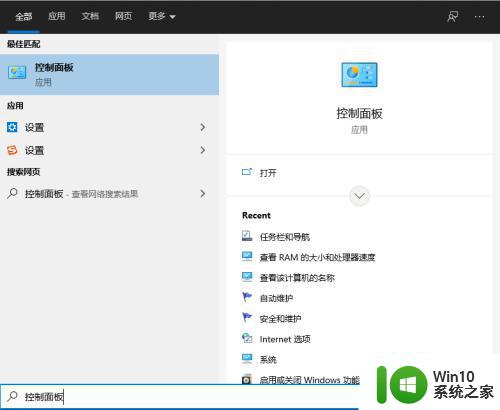
2、打开硬件和声音。
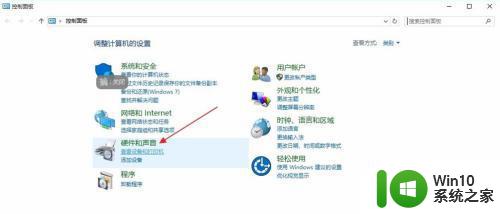
3、打开Realtek高清晰声频管理器。
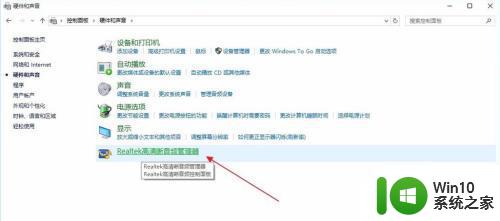
4、在弹出的菜单中点击右下角的工具图标(注意,有些电脑是在右上方的文件夹图标)。
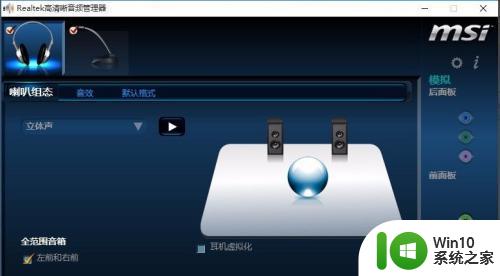
5、勾选禁用前面板插孔检测。
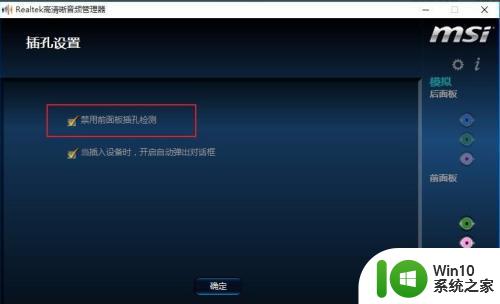
以上就是解决win10插入耳机无声的全部方法,如果你遇到了相同的问题,请参考这个方法进行处理,希望这能对你有所帮助。
win10插耳机没声音如何修复 技嘉win10耳机插入无声音问题如何解决相关教程
- win10笔记本插入耳机耳机没声音外放有声音的处理办法 Win10笔记本耳机插入耳机无声音外放有声音怎么办
- 技嘉主板win10前置耳机插孔没有声音怎么解决 win10主机前面的耳机插孔无声怎么修复
- win10电脑插了耳机没有声音如何解决 win10电脑插耳机后没有声音问题如何解决
- w10插耳机后没声音如何解决 w10插耳机没有声音怎么办
- 苹果耳机插win10电脑没声音如何解决 苹果无线耳机连接win10无声音问题解决方法
- win10耳机有声音扬声器没声音如何恢复 Win10耳机插入后扬声器无声音怎么办
- win10耳机插入电脑一边没声音如何修复 win10耳机插入电脑只有一侧有声音怎么办
- win10主机耳机插孔无声音问题解决方法 电脑主机耳机插口没有声音怎么办
- win10耳机插上电脑检测不到且声音还外放如何修复 win10耳机插上电脑没有声音但外放有声音怎么办
- win10台式电脑插上耳机没有声音如何修复 win10耳机插电脑上没有声音怎么办
- w10电脑耳机无声如何调试 w10插耳机后没有声音怎么解决
- w10插上耳机有声音外放却没有声音怎么办 w10插上耳机无声音问题排查方法
- 蜘蛛侠:暗影之网win10无法运行解决方法 蜘蛛侠暗影之网win10闪退解决方法
- win10玩只狼:影逝二度游戏卡顿什么原因 win10玩只狼:影逝二度游戏卡顿的处理方法 win10只狼影逝二度游戏卡顿解决方法
- 《极品飞车13:变速》win10无法启动解决方法 极品飞车13变速win10闪退解决方法
- win10桌面图标设置没有权限访问如何处理 Win10桌面图标权限访问被拒绝怎么办
win10系统教程推荐
- 1 蜘蛛侠:暗影之网win10无法运行解决方法 蜘蛛侠暗影之网win10闪退解决方法
- 2 win10桌面图标设置没有权限访问如何处理 Win10桌面图标权限访问被拒绝怎么办
- 3 win10关闭个人信息收集的最佳方法 如何在win10中关闭个人信息收集
- 4 英雄联盟win10无法初始化图像设备怎么办 英雄联盟win10启动黑屏怎么解决
- 5 win10需要来自system权限才能删除解决方法 Win10删除文件需要管理员权限解决方法
- 6 win10电脑查看激活密码的快捷方法 win10电脑激活密码查看方法
- 7 win10平板模式怎么切换电脑模式快捷键 win10平板模式如何切换至电脑模式
- 8 win10 usb无法识别鼠标无法操作如何修复 Win10 USB接口无法识别鼠标怎么办
- 9 笔记本电脑win10更新后开机黑屏很久才有画面如何修复 win10更新后笔记本电脑开机黑屏怎么办
- 10 电脑w10设备管理器里没有蓝牙怎么办 电脑w10蓝牙设备管理器找不到
win10系统推荐
- 1 电脑公司ghost win10 64位专业免激活版v2023.12
- 2 番茄家园ghost win10 32位旗舰破解版v2023.12
- 3 索尼笔记本ghost win10 64位原版正式版v2023.12
- 4 系统之家ghost win10 64位u盘家庭版v2023.12
- 5 电脑公司ghost win10 64位官方破解版v2023.12
- 6 系统之家windows10 64位原版安装版v2023.12
- 7 深度技术ghost win10 64位极速稳定版v2023.12
- 8 雨林木风ghost win10 64位专业旗舰版v2023.12
- 9 电脑公司ghost win10 32位正式装机版v2023.12
- 10 系统之家ghost win10 64位专业版原版下载v2023.12